14.5 HFSS计算SAR实际之创建外壳和脑组织液模型
3.削去球体模型Shell 的顶部
(1)从主菜单栏选择【Modeler】→【Coordinate System】→【Create】→【Relative CS】→【Offset】命 令,或者单击工具栏的![]() 按钮,然后在状态栏 X、Y、Z 项对应的文本框内输入 0、0、164,并单击回车键确认,创建新的相对坐标系 RelativeCS2。同时,新创建的 相对坐标系 RelativeCS2 自动设置为当前工作坐标系。
按钮,然后在状态栏 X、Y、Z 项对应的文本框内输入 0、0、164,并单击回车键确认,创建新的相对坐标系 RelativeCS2。同时,新创建的 相对坐标系 RelativeCS2 自动设置为当前工作坐标系。
(2)选中球体模型 Shell。
(3)从主菜单栏选择【Modeler】→【Boolean】→【Split】命令,或者单击工具栏![]() 按钮,弹出如图14.21 所示的Split 对话框,执行分裂操作。
按钮,弹出如图14.21 所示的Split 对话框,执行分裂操作。
(4)在 Split 对话框中,Split Plane 项选择xy,Keep Fragments 项选择 Negative Side,表示把选中的球体Shell 沿着XY 面一分为二并只保留z<0 的部分,然后单击![]() 按钮结束。 操作完成后的模型如图14.22 所示。
按钮结束。 操作完成后的模型如图14.22 所示。
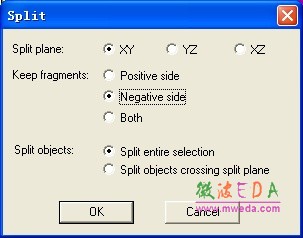
图14.21 Split 操作对话框
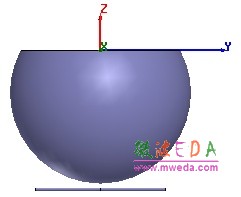
图14.22 削去球体顶部后的模型
14.5.2 创建第二个球体
根据IEEE1528-2003 标准,在835MHz 时脑组织液的相对介电常数为41.5,损耗正切为0.9。首先,我们添加一种新材料用作脑组织液的材料属性,新材料的相对介电常数设置为 41.5,损耗正切设置为 0.9,并命名为 My_BrainFluid。然后,在全局坐标系下,创建一个球心坐标为(0,0,111.5),半径分别为106.5mm 的球体模型,命名为 BrainFluid,球体模型 的材质为添加的新材料 My_BrainFluid。
1.添加新材料
使用和 14.5.1 相同的操作步骤向当前设计中添加新的介质材料My_BrainFluid。
(1)单击工具栏默认材料设置按钮,在其下拉列表中单击 Select…,弹出Select Definition 对话框。
(2)单击 Select Definition 对话框中的![]() 按钮,弹出View/Edit Material 对话框;在该对话框中,Material Name 项输入新添加介质材料的名称My_BrainFluid,Relative Permittivity 项对应的Value 值处输入材料的相对介电常数41.5,Dielectric Loss Tangent 项对应的Value 值处输入材料的损耗正切0.9,然后单击
按钮,弹出View/Edit Material 对话框;在该对话框中,Material Name 项输入新添加介质材料的名称My_BrainFluid,Relative Permittivity 项对应的Value 值处输入材料的相对介电常数41.5,Dielectric Loss Tangent 项对应的Value 值处输入材料的损耗正切0.9,然后单击![]() 按钮,向设计中添加新材料My_BrainFluid。
按钮,向设计中添加新材料My_BrainFluid。
(3)单击Select Definition 对话框中的![]() 按钮结束。此时,新添加的材料My_ Brain Fluid 被设置为建模使用的默认材料属性,并显示在工具栏快捷按钮处。
按钮结束。此时,新添加的材料My_ Brain Fluid 被设置为建模使用的默认材料属性,并显示在工具栏快捷按钮处。
2.创建第二个球体模型BrainFluid
(1)展开操作历史树下的 Coordinate Systems 节点,单击选中 Coordinate Systems 节点下的Global 项,设置全局坐标系为当前工作坐标系。
(2)从主菜单栏选择【Draw】→【Sphere】,或者单击工具栏的![]() 按钮,进入创建球体模型的状态。在三维模型窗口中的任意位置单击鼠标左键确定球体的球心,然后移动鼠标光标,并再次单击鼠标左键确定球体的半径,此时弹出球体属性对话框。
按钮,进入创建球体模型的状态。在三维模型窗口中的任意位置单击鼠标左键确定球体的球心,然后移动鼠标光标,并再次单击鼠标左键确定球体的半径,此时弹出球体属性对话框。
(3)在对话框的Command 选项卡界面中,Center Position 项输入球心坐标(0,0,111.5),Radius 项输入球半径106.5;在对话框的Attribute 选项卡界面中,Name 项输入球体模型的名称BrainFluid,确认Material 项的材料属性为My_BrainFluid。然后,单击对话框的![]() 按钮,完成设置。
按钮,完成设置。
(4)按快捷键Ctrl+D,适合窗口大小全屏显示所有已创建的模型,如图 14.23 所示。
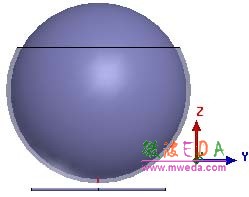
图14.23 设计完成的模型
-

国内最全面的HFSS培训课程,包含7套视频教程和2本教材,资深专家讲解,视频操作演示,结合最新工程案例,让HFSS学习不再难...【详细介绍】
- s参数仿真结果与文献不一致,…
如何用HFSS仿真一端微带线
免费下 801页的hfss full bo…
AppCAD
新手请教:硅的epsilon/介电…
新手请教:HFSS里加的激励Ex…
我错在那里
关于HFSS使用
差分线波端口的设置问题
Hfss中lumped port 设置问题
- · HFSS视频培训课程
- · HFSS电磁仿真设计应用详解-在线阅读
- · HFSS教程
- · HFSS百科问答

